Comment faire trémousser texte dans PowerPoint 2,013
Un peu d'animation mignonne que vous pouvez faire dans PowerPoint 2013 pour rendre le texte - en particulier une courte tête - trémousser. Pas beaucoup, mais juste un peu. L'effet fonctionne mieux si le texte a un caractère drôle, telles que Cosmic ou Jokerman.
Sommaire
- Tapez le texte que vous souhaitez trémousser et utiliser la liste déroulante police de choisir une police appropriée stupide.
- Utilisez la commande de zoom dans le coin inférieur droit de l'écran pour zoomer à 400%.
- Sous l'onglet animations, cliquez sur ajouter animations puis choisissez personnalisé chemin de la section trajectoires de la galerie. (vous avez probablement pour faire défiler la galerie pour voir cette option.)
- Dessinez un modèle gribouiller soudée directement dans le centre du texte.
- Dans le volet office personnaliser l'animation, cliquez sur la flèche à côté de l'animation que vous venez de créer, puis choisissez timing.
- Changer la vitesse de 2 secondes et l'répétez déroulant pour jusqu'à fin de la projection. puis cliquez sur ok.
En utilisant un très petit chemin de mouvement et de définir les options de synchronisation de répéter jusqu'à la fin de la diapositive, vous pouvez rendre le texte trémousser un peu tout le temps la lame est à l'écran:
  Agrandir Agrandir1 Tapez le texte que vous souhaitez trémousser et utiliser la liste déroulante Police de choisir une police appropriée stupide.Jokerman est une police préférée pour jiggling texte. |   Agrandir Agrandir2 Utilisez la commande de zoom dans le coin inférieur droit de l'écran pour zoomer à 400%.Vous voulez faire un zoom façon de sorte que vous pouvez dessiner une très petite trajectoire. | 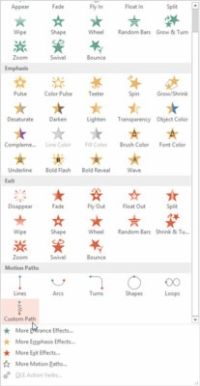  Agrandir Agrandir3 Sous l'onglet Animations, cliquez sur Ajouter Animations puis choisissez Personnalisé Chemin de la section Trajectoires de la galerie. (Vous avez probablement pour faire défiler la galerie pour voir cette option.)Le curseur se transforme en un petit crayon. |
  Agrandir Agrandir4 Dessinez un modèle gribouiller soudée directement dans le centre du texte.Juste remuer le crayon curseur d'avant en arrière et de haut en bas dans une zone de quelques pixels. Retour en arrière à quelques reprises pour rendre l'effet de trémousser semble être aléatoire. Zoom arrière à la taille normale. |   Agrandir Agrandir5 Dans le volet Office Personnaliser l'animation, cliquez sur la flèche à côté de l'animation que vous venez de créer, puis choisissez Timing.Cette étape ouvre la boîte de dialogue qui vous permet de définir les options de synchronisation. | 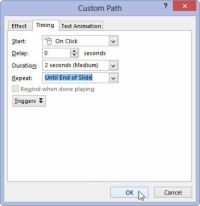  Agrandir Agrandir6 Changer la vitesse de 2 secondes et l'Répétez déroulant pour Jusqu'à Fin de la projection. Puis cliquez sur OK.Exécutez le diaporama pour vérifier l'effet. Vous pourriez avoir à essayer plusieurs fois avant que vous obtenez un effet vous aimez, en ajustant les gribouillis aléatoires ou la durée de l'animation. Ne pas avoir peur d'expérimenter! |




